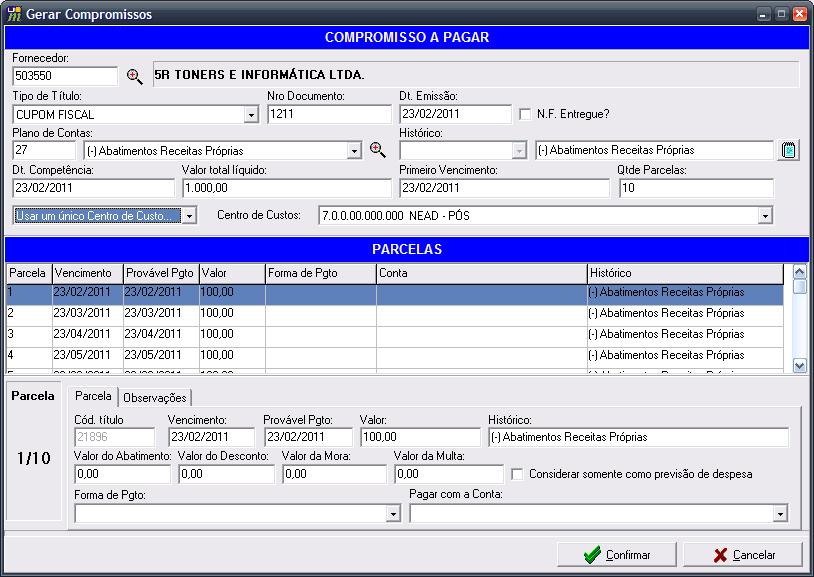Ferramentas do usuário
Tabela de conteúdos
Planilha de Compromissos
Conceito
Como Chegar
Através do sistema Financeiro, clique no menu COMPROMISSOS > PLANILHA DE COMPROMISSOS.
Processos
Incluir
Etapa 1:

- Fornecedor: Selecione um fornecedor.
- Tipo de Título: informe o tipo de título utilizado.
- Nro Documento: número da nota fiscal, documento.
- Dt. Emissão: data de emissão do documento.
- N.F. Entregue? marque este campo caso a nota fiscal já foi entregue.
- Turma - Disciplina: Preencha este campo caso o compromisso esteja vinculado a alguma turma da instituição.
- Plano de contas: informe o plano de conta a ser utilizado.
- Histórico: como padrão o sistema carrega neste campo o mesmo valor do campo Plano de Contas. Para cadastrar um histórico padrão, clique no botão ao lado do campo
 . Informe a descrição do histórico padrão e clique no botão Salvar. Ao abrir a tela de geração de compromissos novamente o histórico poderá ser selecionado.
. Informe a descrição do histórico padrão e clique no botão Salvar. Ao abrir a tela de geração de compromissos novamente o histórico poderá ser selecionado. - Dt. Competência: data de competência do documento.
- Valor Total Líquido: valor total do produto, descrito na nota fiscal. Ao ser informado este campo a tela de geração expandirá (Etapa 2).
- Primeiro Vencimento: informe o dia do primeiro vencimento do documento a ser pago.
- Qtde. Parcelas: quantidade de parcelas a serem geradas pelo sistema sobre este mesmo compromisso. Ao ser informado este campo a tela de geração expandirá (Etapa 2).
- Centro de Custos: selecione o centro de custo.
- Unidade de Ensino: selecione para qual unidade de ensino o compromisso deve ser gerado.
Etapa 2:
- Vencimento: data de vencimento da parcela selecionada.
- Provável pgto: data de pagamento da parcela.
- Valor: valor da parcela selecionada.
- Histórico: como padrão o sistema carrega neste campo o mesmo valor do campo Plano de Contas.
- Valor do Abatimento: valor pago anteriormente a ser descontado da parcela.
- Valor do desconto: valor a ser descontado da parcela.
- Valor da Mora: valor adicional a ser pago na parcela.
- Valor da Multa: valor a ser aplicado na parcela caso esta não seja paga em dia.
- Considerar somente como previsão de despesa:
- Forma de pgto: selecione a forma de pagamento da parcela. Ao selecionar pela primeira vez a forma de pagamento o sistema preenche os campos Forma de Pgto na tabela acima, caso seja necessário trocar a forma de pgto de uma parcela, selecione-a e altere o valor do campo.
- Pagar com a conta: selecione a conta na qual a parcela será paga. Ao selecionar pela primeira vez a conta o sistema preenche os campos Conta na tabela acima, caso seja necessário trocar a conta de uma parcela, selecione-a e altere o valor do campo.
Ao final do processo clique no botão Confirmar.
Formas de pagamentos:
Caso a instituição deseje ter a opção de digitar, por exemplo, o código de um boleto bancário, esta deve contatar nossas equipes para que esta opção seja incorporada no layout desta tela.
Nesta tela, temos duas opções:
- Digitar o código de barras completo, Ex:. 23791000000000000002372065252922910301126000.
- Digitar no campo Linha Digitável para o sistema calcular o código de barras, Ex:. 23792.37205 65252.922912 03011.260001 1 00000000000000.
Critérios de Apropriação
É utilizado para ratear o valor entre várias unidades seguindo um critério de porcentagem, por exemplo. Esse rateio é feito com base no valor TOTAL independente de ter várias parcelas ou não. Se não for selecionado nenhum critério de apropriação o sistema assume que o compromisso gerado será pago 100% pela coligada (unidade de ensino) selecionada antes de entrar no financeiro. Para os compromissos que tiverem uma forma de apropriação diferente entre as unidades o calculo será feito em cima do valor total e não de cada parcela.
O cadastro de um critério de apropriação é realizado através do menu Financeiro > Cadastros > Critérios de Apropriação.
Importante
- Caso seja necessário o preenchimento de observações referentes a parcela, selecione-a e clique na guia Observações ao final do processo, clique no botão Confirmar.
- É possível definir o histórico padrão a ser criado, no ato de inclusão de um novo título. Acessando o módulo de Configurações e Parâmetros, na tela de parâmetros, localize pelo “financeiro_cp_historico”. Em seu valor, pode ser preenchido com um dos valores: ds_plano_contas, cd_plano_contas, cd_pessoa, nm_fornecedor, nr_documento, dt_emissao_nota, sn_nf_entregue, cd_tipo_titulo, nm_tipo_titulo.